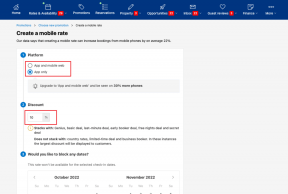Виправити збій Star Citizen у Windows 10
Різне / / April 04, 2023
Star Citizen, безсумнівно, є однією з найпопулярніших багатокористувацьких онлайн-ігор із відносно великою кількістю гравців. Проте не без помилок і багів. Багато користувачів стикаються з проблемою, що Star Citizen постійно виходить з ладу. Якщо ви також зіткнулися з проблемою збою Star citizen, цей посібник допоможе вам вирішити проблему за допомогою ефективних методів усунення несправностей.
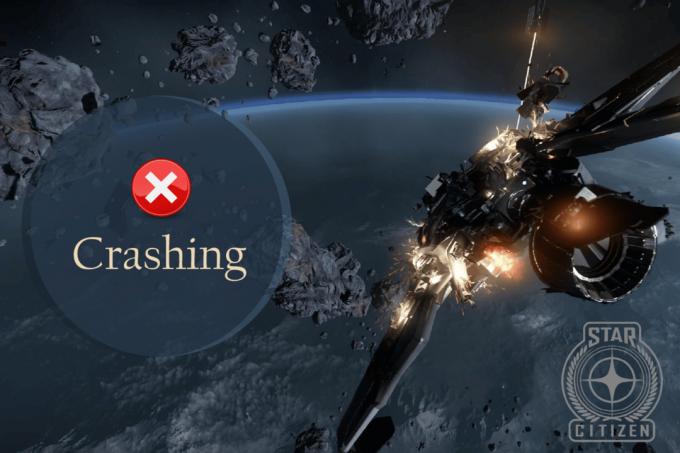
Зміст
- Як виправити збій Star Citizen у Windows 10
- Спосіб 1: Основні методи усунення несправностей
- Спосіб 2: увімкніть ігровий режим
- Спосіб 3: Встановіть для ігрового процесу високий пріоритет
- Спосіб 4: Налаштуйте зовнішній вигляд і продуктивність Windows
- Спосіб 5. Оновіть .NET Framework
- Спосіб 6: оновіть DirectX
- Спосіб 7. Запустіть перевірку шкідливих програм
- Спосіб 8: змініть параметри брандмауера Windows Defender
- Спосіб 9. Відновлення Microsoft Visual C++ Redistributable
- Спосіб 10. Переінсталюйте Microsoft Visual C++ Redistributable
Як виправити збій Star Citizen у Windows 10
Якщо вас турбує збій Star Citizen під час запуску на вашому комп’ютері з Windows 10, ось кілька можливих причин, чому ви повинні ретельно проаналізувати їх, щоб вирішити проблему.
- ПК не відповідає основним вимогам гри.
- Інша фонова програма заважає грі.
- Ви використовуєте неперевірену версію драйверів.
- Наявність шкідливих програм і вірусів.
- Платформа .NET і операційна система не оновлені до останньої версії.
- Версія DirectX не є актуальною.
- Розгін.
- Будь-які неправильно налаштовані або пошкоджені файли встановлення гри також спричиняють проблему.
- Розповсюджувані файли Microsoft C++ несумісні з грою та ПК.
Ось декілька можливих методів усунення несправностей, які допоможуть вам вирішити проблему збою Windows 10 у Star Citizen. Дотримуйтесь їх, як показано, у тому ж порядку, і якщо вам пощастить, ви можете досягти вирішення своєї проблеми за перші кілька кроків!
Спосіб 1: Основні методи усунення несправностей
Нижче наведено кілька поширених методів вирішення проблеми.
1А. Необхідна умова: перевірте вимоги до гри
По-перше, ви повинні переконатися, що ваша система приймає вимоги гри. Нижче наведено мінімальні та рекомендовані системні вимоги для Star Citizen.
Мінімальні вимоги
- ШВИДКІСТЬ ЦП: Чотирьохядерний ЦП
- Оперативна пам'ять: 16 ГБ
- ОС: Windows 7 (64-розрядна) з Service Pack 1, Windows 8 (64-розрядна), Windows 10
- ВІДЕОКАРТКА: графічна карта DirectX 11 з 2 ГБ оперативної пам’яті (наполегливо рекомендується 4 ГБ)
- ПІКСЕЛЬНИЙ ШЕЙДЕР: 5.0
- ВЕРШИННИЙ ШЕЙДЕР: 5.0
- ВИДЕО ОЗУ: 2 ГБ
Рекомендовані вимоги
- ШВИДКІСТЬ ЦП: Чотирьохядерний ЦП
- Оперативна пам'ять: 16 ГБ
- ОС: Windows 7 (64-розрядна) з Service Pack 1, Windows 8 (64-розрядна), Windows 10
- ВІДЕОКАРТКА: графічна карта DirectX 11 з 2 ГБ оперативної пам’яті (наполегливо рекомендується 4 ГБ)
- ПІКСЕЛЬНИЙ ШЕЙДЕР: 5.0
- ВЕРШИННИЙ ШЕЙДЕР: 5.0
- ВИДЕО ОЗУ: 4 ГБ
1B. Зупиніть розгін
- Кожен комп’ютер високого класу створено з опцією розгону, яка допомагає виводити більше соку, ніж ваші специфікації, які ви вже маєте. Робота відеокарти або процесора швидше, ніж швидкість за замовчуванням, відноситься до розгону.
- Коли це станеться, ваш комп’ютер досягне максимальної температури через певний час. Комп’ютер виявляє це та регулює тактову частоту до нормальної швидкості, доки не охолоне. Після охолодження тактова частота знову збільшується.
- Це підвищує продуктивність вашого комп’ютера та є чудовою допомогою, якщо у вас немає потужного комп’ютера.
- Слід зазначити, що всі ігри не підтримують розгін. Те саме стосується Star Citizen. Отже, ви повинні спробувати вимкнути весь розгін на своєму комп’ютері та спробувати запустити гру. Якщо він запускається добре, проблема вирішена.
1С. Запустіть Star Citizen від імені адміністратора
Якщо Star Citizen не має необхідних адміністративних привілеїв, кілька важливих функцій гри буде обмежено, що призведе до збою Star Citizen щоразу, коли ви відкриваєте гру чи встановлюєте будь-яку оновлення. Дотримуйтеся наведених нижче інструкцій, щоб запустити гру від імені адміністратора.
1. Клацніть правою кнопкою миші на Ярлик Star Citizen на робочому столі або перейдіть до каталог установки і клацніть на ньому правою кнопкою миші.
2. Потім виберіть Властивості варіант.

3. Тепер перейдіть до Сумісність вкладку та натисніть Запустіть цю програму від імені адміністратора.

4. Нарешті натисніть на Застосувати > OK щоб зберегти зміни.
Перевірте, чи вирішено проблему, коли Star Citizen виходить з ладу.
1D. Закрити фонові завдання
Якщо ви запускаєте будь-яку іншу розширену гру у фоновому режимі, окрім Star Citizen, це призведе до збою Star Citizen на вашому ПК. Кілька фонових програм споживають багато ресурсів процесора, і якщо ви хочете вирішити цю проблему, закрийте всі інші фонові програми та програми згідно з інструкціями в нашому посібнику Як завершити завдання в Windows 10.

Крім того, дотримуйтесь нашого посібника 4 способи відключити програми автозавантаження в Windows 10
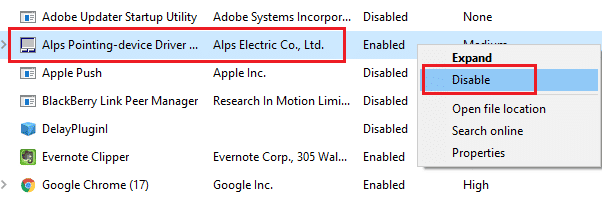
1E. Видаліть тимчасові файли
Небагато користувачів припустили, що звільнення дискового простору на ПК допомогло їм розібратися зі збоями Star Citizen під час запуску. Це дозволить комп’ютеру за потреби встановлювати нові файли, що допоможе вирішити проблему.
Якщо на вашому комп’ютері є мінімальний доступний простір, що спричиняє проблеми із запуском у Star Citizen, дотримуйтесь наших посібників 10 способів звільнити місце на жорсткому диску в Windows який допоможе вам очистити всі непотрібні файли на вашому комп'ютері.

1F. Перевірте наявність пошкоджених системних файлів
Якщо на вашому ПК з Windows 10 відсутні або пошкоджені файли, ви зіткнетеся з проблемою збою Star Citizen. Тим не менш, ви відновлюєте ці пошкоджені файли за допомогою вбудованих утиліт, а саме: Перевірка системних файлів і Обслуговування та керування зображеннями розгортання.
Прочитайте наш посібник далі Як відновити системні файли на Windows 10 і дотримуйтеся вказівок, щоб відновити всі пошкоджені файли.
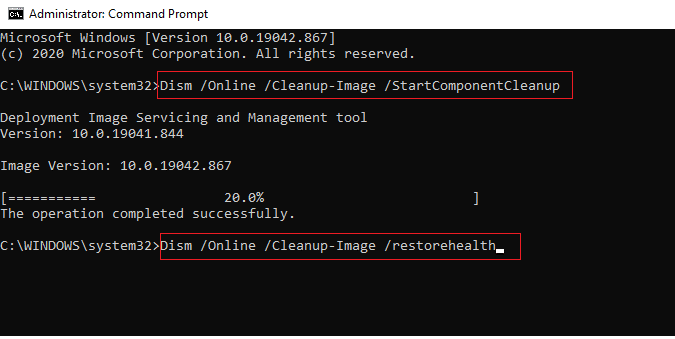
Читайте також:Виправте Windows Знайдено драйвери для вашого пристрою, але виявлено помилку
1G. Оновіть драйвери GPU
Графічні драйвери допомагають програмам для обробки важких графічних зображень і відео спростити свої завдання. Якщо під час запуску такої гри, як Star Citizen, ви зіткнулися з будь-якими конфліктами запуску, переконайтеся, що ви використовуєте оновлену версію версії драйверів пристроїв, оскільки вони служать сполучною ланкою між апаратним забезпеченням і операційною системою вашого пристрою ПК. Багато користувачів припустили, що оновлення драйверів вирішило проблему збою Windows 10 у Star Citizen. Прочитайте та виконайте кроки, наведені в нашому посібнику 4 способи оновлення графічних драйверів у Windows 10 робити так.

1H. Відкат графічних драйверів
Іноді поточна версія графічних драйверів може викликати будь-які конфлікти запуску, і в цьому випадку вам доведеться відновити попередні версії встановлених драйверів. Цей процес називається відкат драйверів і ви можете легко повернути драйвери комп’ютера до попереднього стану, дотримуючись нашого посібника Як відкотити драйвера на Windows 10.
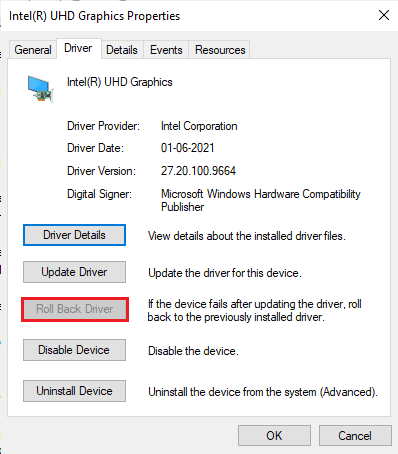
Збережіть зміни та перевірте, чи є у вас виправлення проблеми з постійними збоями Star Citizen.
1І. Перевстановіть драйвер GPU
Якщо після оновлення драйверів графічного процесора ви все ще стикаєтеся з проблемою збою Star Citizen, перевстановіть драйвери пристроїв, щоб усунути будь-які проблеми несумісності. Ви можете легко перевстановити графічні драйвери відповідно до вказівок у нашому посібнику Як видалити та перевстановити драйвери на Windows 10.

1J. Оновіть Windows
Крім того, якщо на вашому ПК є якісь помилки, їх можна буде виправити лише після a Оновлення Windows. Корпорація Майкрософт випускає регулярні оновлення, щоб виправити всі ці помилки, тим самим усуваючи збої Star Citizen під час запуску. Отже, переконайтеся, що ви оновили свою операційну систему Windows і чи є якісь оновлення, що очікують на дію, скористайтеся нашим посібником Як завантажити та встановити останнє оновлення Windows 10

Після оновлення операційної системи Windows перевірте, чи можна отримати доступ до гри без проблем.
Читайте також:Виправлення помилок. Не вдалося зупинити службу Windows Update
1K. Тимчасово вимкнути антивірус (якщо можливо)
Деякі несумісні антивірусні програми, встановлені на вашому комп’ютері, призведуть до збою Star Citizen під час запуску. Щоб уникнути конфліктів, ви повинні перевірити налаштування безпеки свого комп’ютера з Windows 10 і перевірити, чи вони стабільні. Щоб дізнатися, чи є антивірусний пакет причиною обговорюваної проблеми, вимкніть його один раз і спробуйте підключитися до мережі.
Прочитайте наш посібник далі Як тимчасово відключити антивірус у Windows 10 і дотримуйтеся вказівок, щоб тимчасово вимкнути антивірусну програму на вашому ПК.

Якщо після вимкнення антивірусної програми на комп’ютері у вас є вирішення проблеми, радимо повністю видалити програму зі свого ПК.
Прочитайте наш посібник Примусове видалення програм, які не видаляються в Windows 10 щоб видалити антивірусну програму з комп’ютера.
Спосіб 2: увімкніть ігровий режим
Опція ігрового режиму, доступна на ПК, використовується для встановлення пріоритетів і покращення ігрового досвіду та зменшення непотрібних перерв. The режим гри надає пріоритетний доступ до ресурсів для ігор, у які ви граєте, тоді як інші фонові програми отримують менше ресурсів. Тому виконайте наведені нижче дії, щоб увімкнути ігровий режим для оптимізації гри в іграх.
1. Натисніть Клавіші Windows + I разом, щоб відкрити Налаштування.
2. Знайдіть Ігри параметр, як показано нижче в налаштуваннях системи.

3. Виберіть Режим гри на лівій панелі та ввімкніть Перемикач ігрового режиму.

4. Після ввімкнення ігрового режиму на вашому ПК перезапустіть гру.
Читайте також:Виправлення аварійного завершення роботи Valheim у Windows 10
Спосіб 3: Встановіть для ігрового процесу високий пріоритет
Перевага додатка або процесу говорить комп’ютеру про важливість і про те, чи слід йому надавати перевагу над іншими під час розподілу ресурсів. Пріоритет кожної програми є звичайним, крім системних процесів за замовчуванням. Star Citizen може не завантажитися на вашому ПК, якщо він не отримав достатньо ресурсів.
1. Вдарити Клавіші Ctrl + Shift + Esc одночасно відкрити Диспетчер задач.
2. Тепер пошукайте Зоряний громадянин процес.
3. Потім змініть пріоритет на Високий і перевірте, чи це працює.
Примітка: Змінюйте пріоритет дуже обережно, оскільки необережне змінення пріоритету процесу може призвести до надзвичайно повільної або нестабільної роботи вашої системи.

4. Закрийте Диспетчер задач перезавантажте комп’ютер і перевірте, чи вирішено проблему збою Windows 10 у Star Citizen.
Спосіб 4: Налаштуйте зовнішній вигляд і продуктивність Windows
Ось як вирішити проблему збою Star Citizen, налаштувавши зовнішній вигляд і продуктивність комп’ютера.
1. Натисніть Ключ Windows, вид Налаштування зовнішнього вигляду та продуктивності Windows і натисніть ВІДЧИНЕНО.

2. Увімкніть Налаштуйте для найкращого вигляду варіант, як показано.
3. Тепер натисніть Застосувати і потім в порядку щоб зберегти зміни.
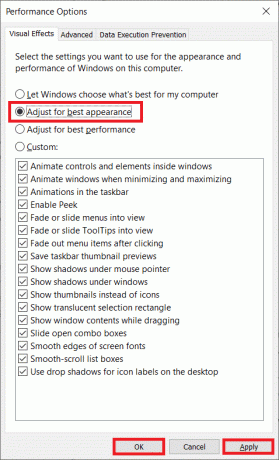
4. Після цього пограйте в тестову гру та перевірте, чи Star Citizen працює без проблем.
Читайте також:Як вимкнути накладення Steam у Windows 10
Спосіб 5. Оновіть .NET Framework
.NET framework на комп’ютері з Windows 10 необхідний для безперебійного обслуговування сучасних програм та ігор. Багато ігор мають функцію автоматичного оновлення для .NET Framework, тому вона оновлюватиметься автоматично щоразу, коли доступне оновлення. В іншому випадку, якщо на вашому комп’ютері з’явиться запит на оновлення, ви можете вручну інсталювати останню версію .NET Framework, як описано нижче, щоб усунути проблему збою Star Citizen під час запуску.
1. Перевірити для нові оновлення для .NET framework від офіційний сайт Microsoft.
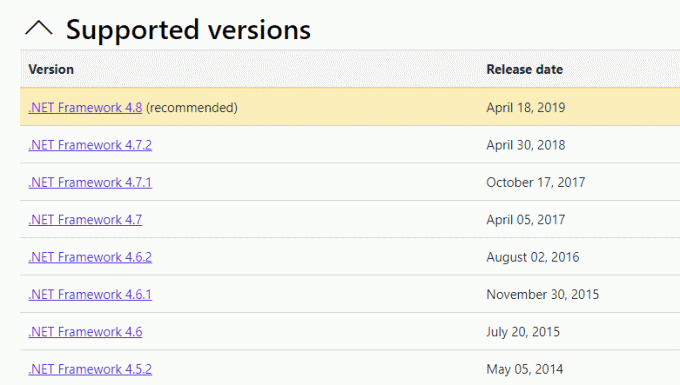
2. Якщо є якісь оновлення, натисніть на відповідний/рекомендований посилання та натисніть Завантажте .NET Framework 4.8 Runtime варіант.
Примітка: Не натискайте Завантажте пакет розробника .NET Framework 4.8 як його використовують розробники програмного забезпечення.

3. Йти до Мої завантаження, двічі клацніть інсталяційний файл, щоб запустити завантажений файл, і виконайте вказівки інструкції на екрані щоб успішно інсталювати .NET Framework на вашому ПК з Windows. Закінчивши, перевірте, чи ви виправили обговорену проблему чи ні.
Спосіб 6: оновіть DirectX
Щоб насолоджуватися безперебійним мультимедійним досвідом у Star Citizen, ви повинні переконатися, що встановлено DirectX і чи оновлено його до останньої версії. DirectX допомагає покращити візуальні медіа-вдосконалення особливо для графічних ігор і програм. Варто оновити DirectX, необхідний для цієї гри. Дотримуйтесь нашого посібника Як оновити DirectX у Windows 10.

Примітка: Забезпечити Перевірити наявність цифрових підписів WHQL ящик перевірено система і на всіх вкладках перевірте, чи Логотип WHQL встановлено на Так.
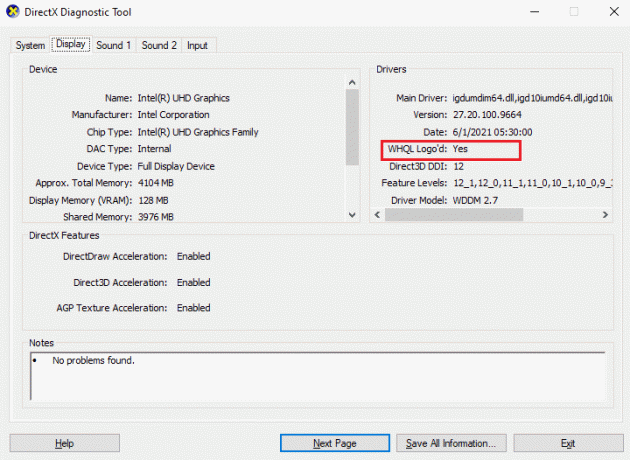
Читайте також:Виправити помилку заблокованого файлу вмісту Steam
Спосіб 7. Запустіть перевірку шкідливих програм
Наявність вірусу або атаки зловмисного програмного забезпечення призведе до проблем з грою на вашому комп’ютері. У випадку, якщо вірусна атака дуже сильна, ви взагалі не зможете постійно підключатися до жодної онлайн-ігри. Щоб вирішити проблему, потрібно повністю видалити вірус або зловмисне програмне забезпечення з комп’ютера з Windows 10.
Радимо просканувати комп’ютер відповідно до вказівок у нашому посібнику Як запустити перевірку комп’ютера на віруси?
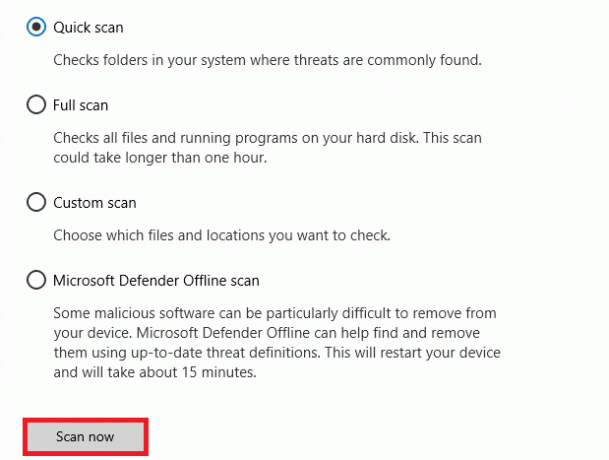
Крім того, якщо ви хочете видалити зловмисне програмне забезпечення зі свого комп’ютера, перегляньте наш посібник Як видалити зловмисне програмне забезпечення з ПК у Windows 10. Після видалення всіх вірусів зі свого комп’ютера підключіться до гри та перевірте, чи не зіткнулися ви знову з проблемою збою Windows 10 у Star Citizen.
Спосіб 8: змініть параметри брандмауера Windows Defender
Ви також зіткнетеся зі збоєм Star Citizen під час запуску через надмірно реактивний або надмірно захисний антивірусний пакет у вашому комп’ютері з Windows 10. Це запобігає зв’язку між програмою запуску гри та сервером. Отже, щоб вирішити цю проблему, ви можете додати Star Citizen до білого списку в налаштуваннях брандмауера або тимчасово вимкнути проблему.
Варіант I: білий список Star Citizen
Щоб дозволити Star Citizen у вашому брандмауері Windows Defender, дотримуйтеся нашого посібника Дозволяти або блокувати програми через брандмауер Windows і виконайте кроки згідно з інструкціями.

Варіант II: Вимкніть брандмауер (не рекомендовано)
Якщо ви не знаєте, як вимкнути брандмауер Windows Defender, перегляньте наш посібник Як відключити брандмауер Windows 10 допоможе вам це зробити.
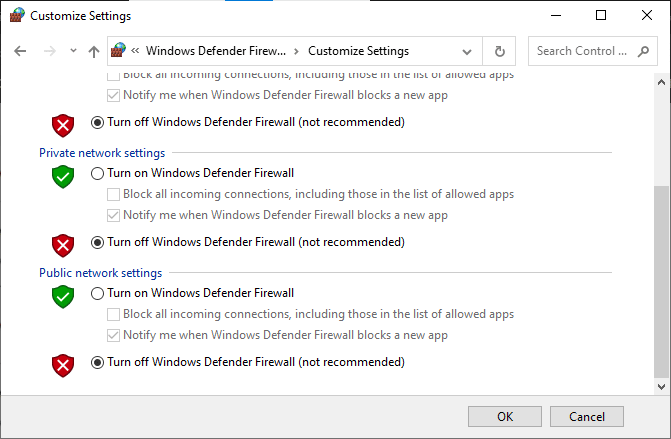
Варіант III: Створення нового правила в брандмауері
1. Вдарити Ключ Windows і тип Брандмауер Windows Defender із розширеною безпекою, а потім натисніть ВІДЧИНЕНО.

2. Тепер на лівій панелі натисніть на Вхідні правила як зображено.
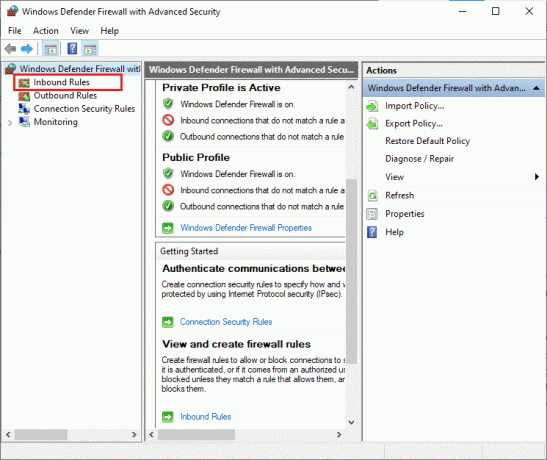
3. Потім на правій панелі натисніть Нове правило… як показано.

4. Тепер переконайтеся, що ви вибрали програма варіант під Який тип правила ви хочете створити? меню та натисніть Далі> як показано.
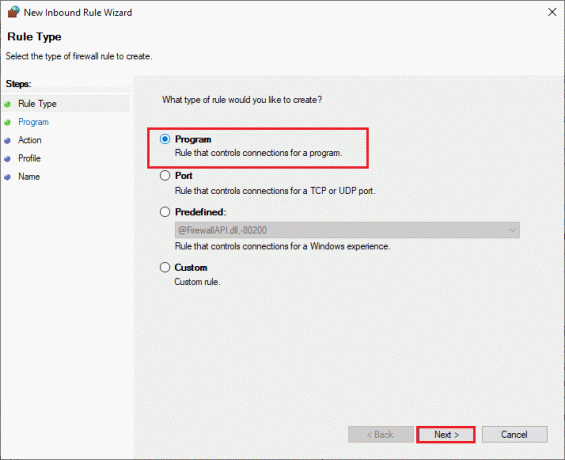
5. Потім натисніть на Перегляд… кнопка, що відповідає Цей програмний шлях: як показано.
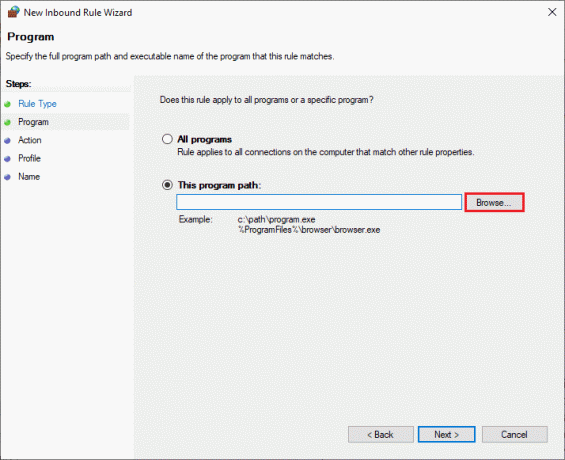
6. Потім перейдіть до C:\Program Files (x86)\Зоряний громадянин шлях і двічі клацніть на ньому налаштування файл. Потім натисніть на ВІДЧИНЕНО кнопку.
7. Потім натисніть на Далі > в Майстер нового вхідного правила вікно, як показано.

8. Тепер виберіть перемикач поряд Дозволити підключення і натисніть на Далі > як зображено.

9. Переконайтесь Домен, приватний, публічний вибрано та клацніть Далі > як показано.
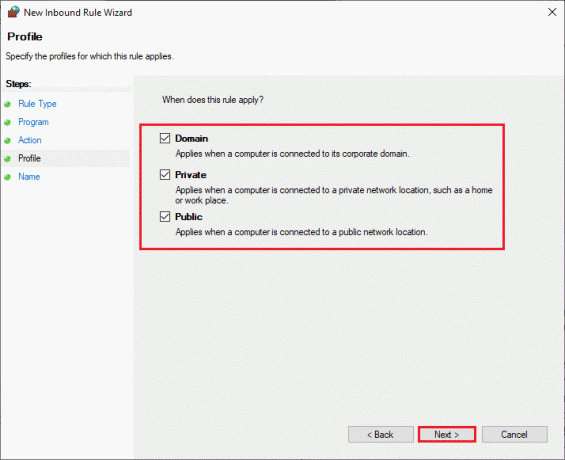
10. Нарешті, додайте назву до нового правила та натисніть Закінчити.
Все зроблено! Перевірте, чи вирішено проблему Star Citizen, яка продовжує збої.
Читайте також:Виправлення помилок, коли Avast не оновлює визначення вірусів
Спосіб 9. Відновлення Microsoft Visual C++ Redistributable
Крім того, ви можете спробувати відновити пакети Microsoft Visual C++ Redistributable, щоб вирішити проблему збою Star Citizen наступним чином:
1. Вдарити Ключ Windows і тип Програми та функції, натисніть на ВІДЧИНЕНО.

2. Шукати Microsoft Visual C++ Redistributable пакет.
3. Виберіть пакет, а потім натисніть Змінити варіант.

4. Потім натисніть Так на Контроль облікових записів користувачів підказка.
5. У спливаючому вікні, що з’явиться, натисніть Ремонт. Дочекайтеся завершення процесу.
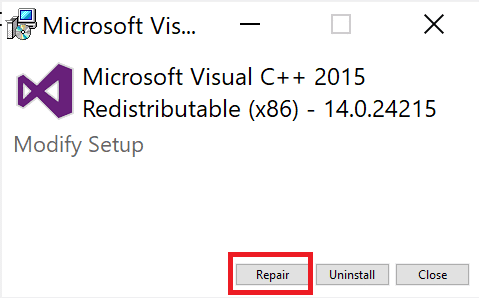
6. Переконайтеся, що змінити всі пакети Microsoft Visual C++ Redistributable дотримуючись наведених вище кроків.
7. нарешті, перезавантажте ПК.
Відкрийте програму, яку раніше не вдалося відкрити. Якщо це не спрацювало, спробуйте натомість перевстановити розповсюджуваний файл C++.
Читайте також:Виправте помилку під час виконання C++ у Windows 10
Спосіб 10. Переінсталюйте Microsoft Visual C++ Redistributable
Якщо попередній метод відновлення Microsoft C++ Visual Redistributable не вирішив проблему з постійними збоями Star Citizen, тоді вам доведеться перевстановити Redistributable. Виконайте наведені кроки, щоб видалити та інсталювати їх знову.
1. Відкрийте Програми та функції налаштування системи.

2. Виберіть Microsoft Visual C++ Redistributable пакет, а потім натисніть на Видалити варіант.

3. Натисніть на Видалити ще раз, щоб підтвердити та видалити пакет.
Примітка: Обов’язково видаліть усі пакети Microsoft Visual C++ Redistributable.
4. Вдарити Ключ Windows, вид Командний рядок, а потім натисніть Запустити від імені адміністратора.

5. Введіть наступне команда і натисніть Введітьключ.
Dism.exe /online /Cleanup-Image /StartComponentCleanup

6. Після завершення процесу перезавантажте ПК.
7. Далі відвідайте Розповсюджувана веб-сторінка Microsoft Visual C++ щоб завантажити останній пакет C++, як показано тут.

8. Після завантаження відкрийте завантажений файл двічі клацнувши на ньому Мої завантаження. встановити пакет, дотримуючись інструкцій на екрані.
9. Після завершення встановлення, нарешті перезавантажте ПК.
Запустіть гру ще раз і перевірте, чи не зіткнулися ви знову з проблемою завантаження. Цього разу у вас не виникне проблем.
Рекомендовано:
- Виправити код помилки 130 Не вдалося завантажити веб-сторінку Невідома помилка
- Виправити League of Legends. Сталася неочікувана помилка під час сеансу входу
- Виправте помилку Star Citizen 10002 у Windows 10
- Виправте помилку інсталятора Star Citizen у Windows 10
Ми сподіваємося, що цей посібник був корисним і ви змогли виправити Збій Star Citizen проблема на вашому ПК з Windows 10. Повідомте нам, який метод спрацював для вас найкраще. Не соромтеся звертатися до нас із своїми запитами та пропозиціями через розділ коментарів нижче.